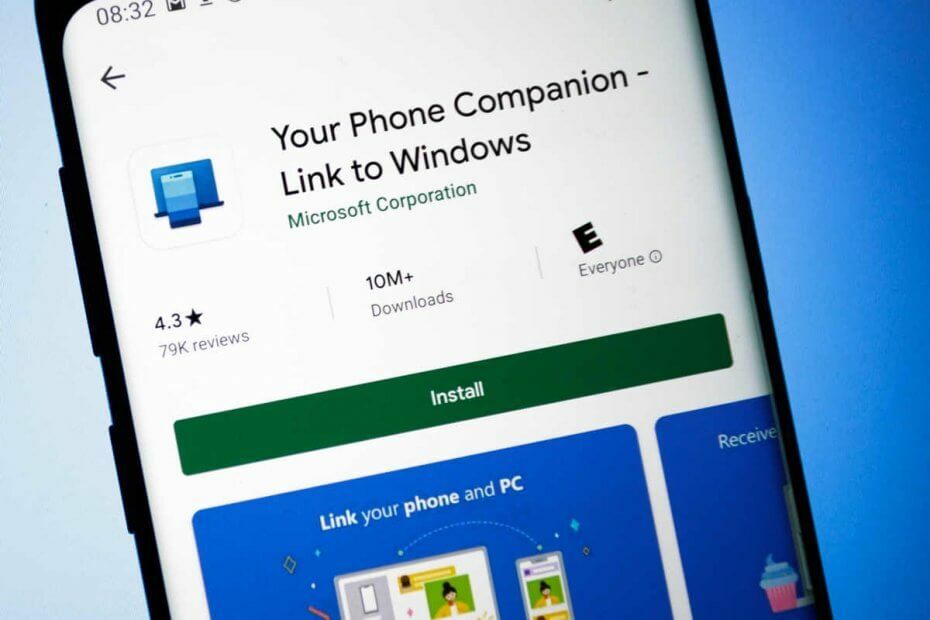Focus Assist 기능을 비활성화하면 작업이 완료됩니다.
- Phone Link 앱 알림이 작동하지 않는 경우 배터리 세이버 기능 때문일 수 있습니다.
- Phone Link 앱이 백그라운드에서 실행되도록 허용하여 이 문제를 해결할 수 있습니다.
- 최악의 경우 휴대폰과 앱의 연결을 해제했다가 다시 연결해야 할 수도 있습니다.
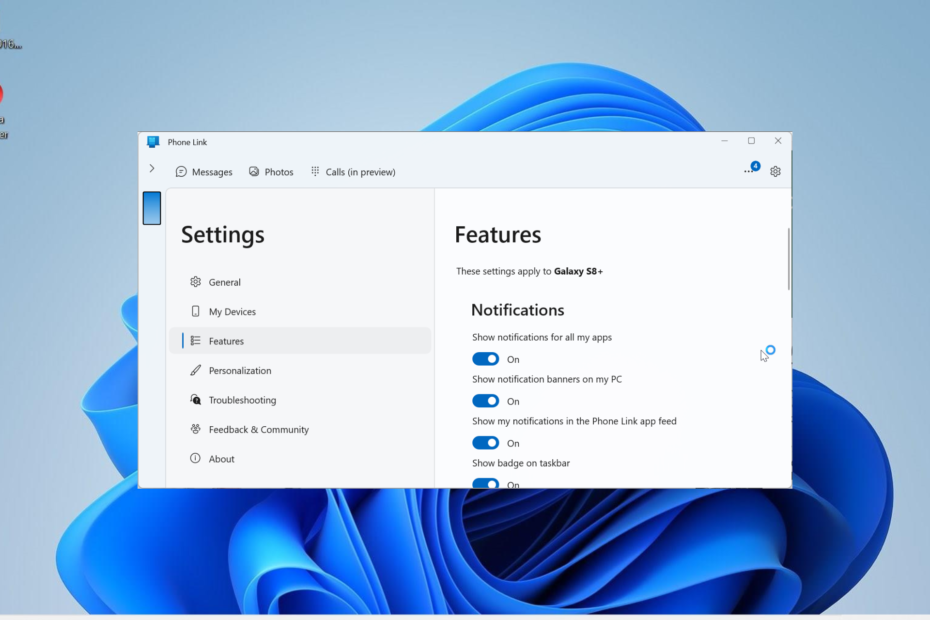
엑스다운로드 파일을 클릭하여 설치
- DriverFix 다운로드 (확인된 다운로드 파일).
- 딸깍 하는 소리 스캔 시작 문제가 있는 모든 드라이버를 찾습니다.
- 딸깍 하는 소리 드라이버 업데이트 새 버전을 얻고 시스템 오작동을 방지합니다.
- DriverFix가 다운로드되었습니다. 0 이번 달 독자 여러분.
전화 링크 앱 알림이 작동하지 않음 문제는 뛰어난 앱에서 사용자가 직면하는 많은 문제 중 하나입니다. 이렇게 하면 휴대전화에 즉시 액세스할 수 있는 앱의 중요한 기능이 사라집니다.
이 문제를 해결하는 경우에도 이 자세한 가이드를 통해 문제를 해결하는 빠르고 효과적인 방법을 확인할 수 있습니다.
다음은 Phone Link 앱에서 알림이 작동하지 않을 수 있는 몇 가지 잠재적 이유입니다.
- PC 배터리 부족: 배터리가 부족하고 배터리 세이버 모드가 활성화되어 있으면 알림을 받지 못할 수 있습니다. 여기에서 정상 상태로 복원하려면 배터리 절약 기능을 비활성화해야 합니다.
- 초점 지원 관련 문제: 일부 사용자는 이 문제가 포커스 어시스트 기능 때문인 것으로 나타났습니다. 이 기능을 일시적으로 비활성화하면 작업이 완료됩니다.
- 비활성화된 알림: 경우에 따라 PC에서 Phone Link 앱에 대한 알림이 비활성화될 수 있습니다. 해결책은 설정 앱으로 이동하여 알림 사용 앱을 위해.
1. 설정 앱에서 알림 활성화
- 누르세요 윈도우 키 + 나 를 열려면 설정 앱을 선택하고 알림 오른쪽 창에서.
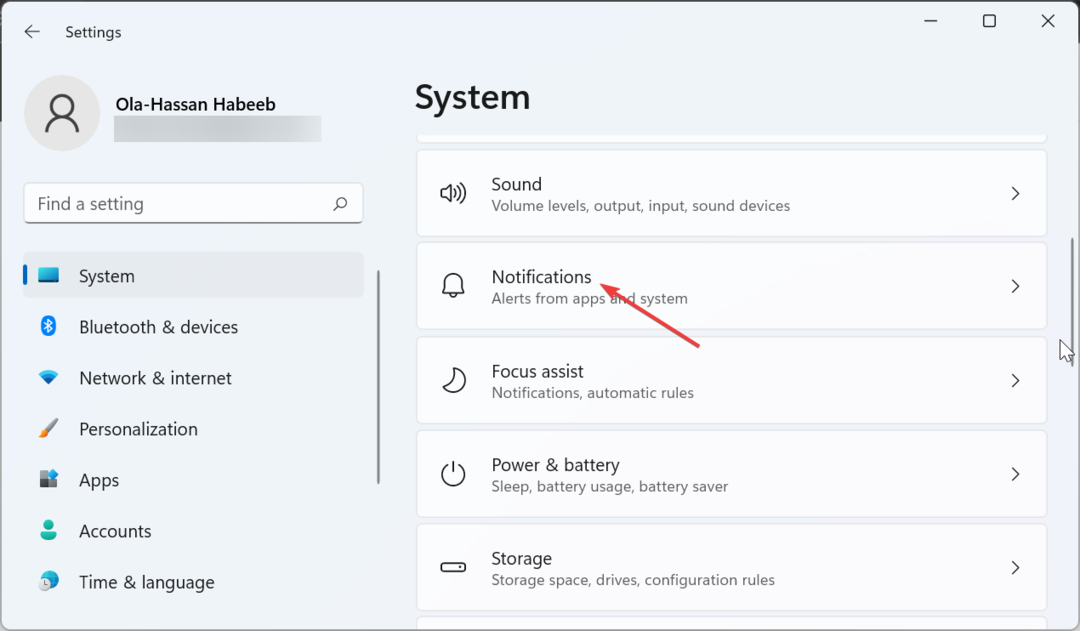
- 이제 스위치를 알림 활성화하려면 전달하십시오.

- 다음으로 아래로 스크롤하여 앱 및 기타 발신자의 알림 부분.
- 선택 전화 링크 아래의 스위치를 토글합니다. 알림 활성화하려면 전달하십시오.
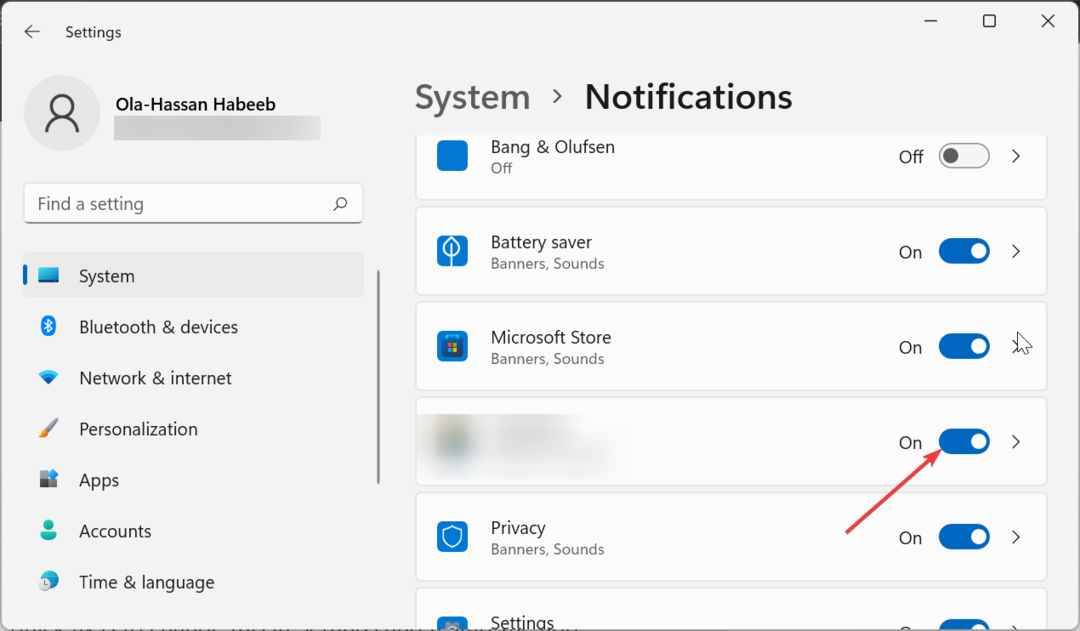
- 이제 확인란을 선택하십시오. 알림 배너 표시.
- 마지막으로 다음 확인란을 선택합니다. 알림 센터에 알림 표시.
Phone Link 앱 알림이 작동하지 않는 경우 알림이 비활성화되었기 때문일 수 있습니다. 빠른 수정은 설정에서 이를 변경하고 앱을 다시 시작하는 것입니다.
2. 포커스 어시스트 비활성화
- 누르세요 윈도우 키 + 나 그리고 선택 초점 지원 오른쪽 창에서.
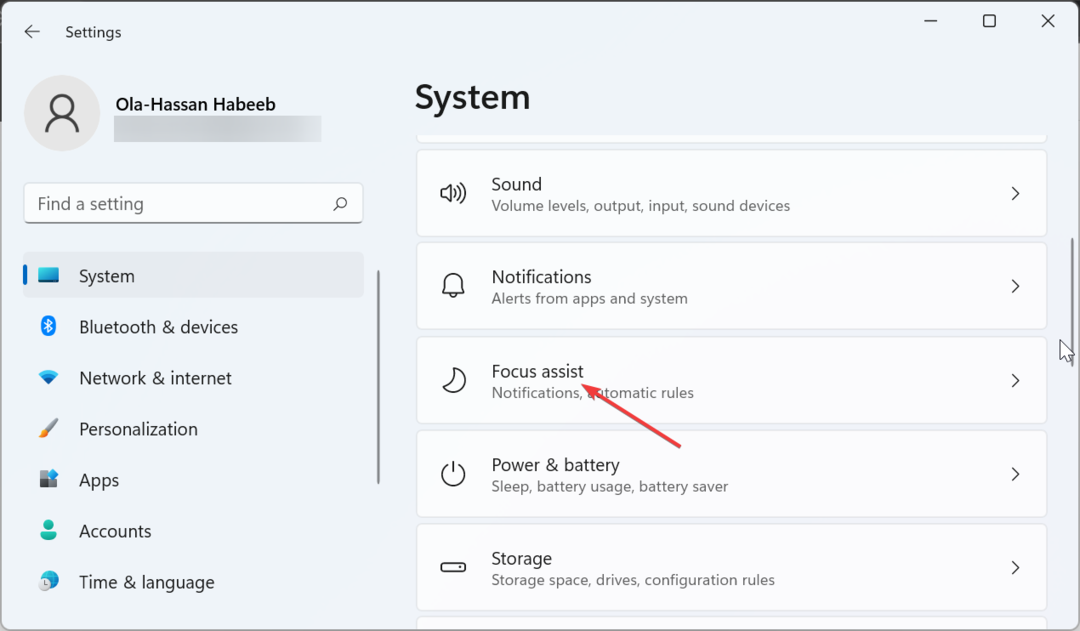
- 틱 끄다 라디오 버튼.
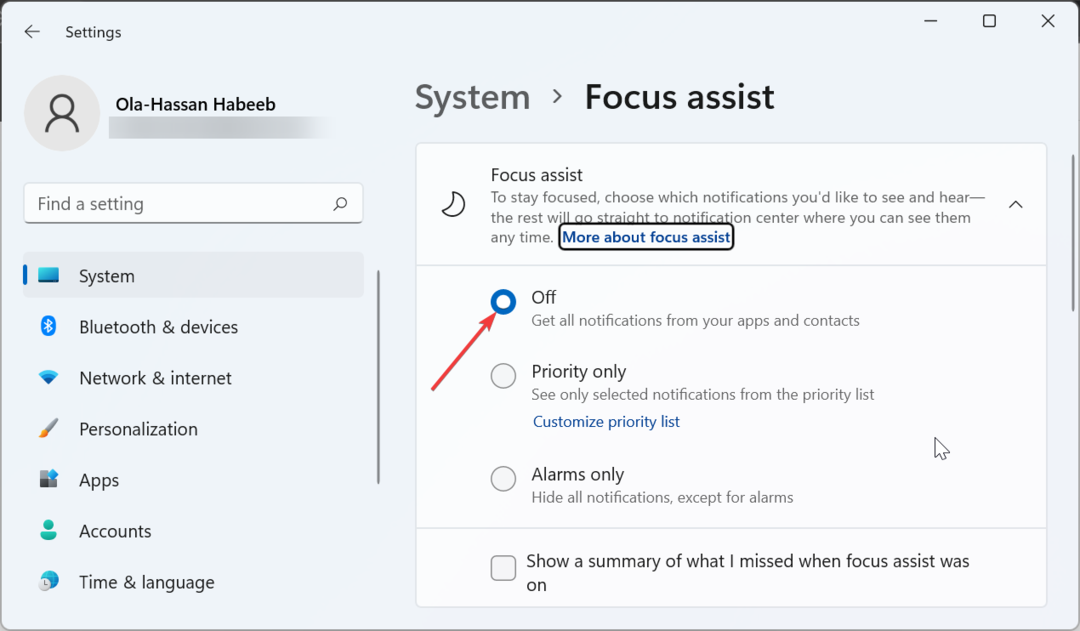
- 마지막으로 앱을 다시 시작하여 변경 사항을 적용합니다.
경우에 따라 이 문제는 초점 지원 기능의 문제로 인해 발생할 수 있습니다. 이에 대한 해결책은 기능을 비활성화하는 것입니다.
- Steam 공유 라이브러리 잠김: 문제를 해결하는 3가지 방법
- Steam 앱 구성을 사용할 수 없음: 해결 방법
- 수정: Windows 시작 시 Explorer.exe가 시작되지 않음
- 수정: 파일 복사 시 0x80030001 오류
- 수정: 게임을 시작할 때 BEDaisy.sys 블루 스크린
3. 배터리 세이버 모드 비활성화
- 누르세요 윈도우 키 + 나 그리고 선택 전원 및 배터리 오른쪽 창에서.
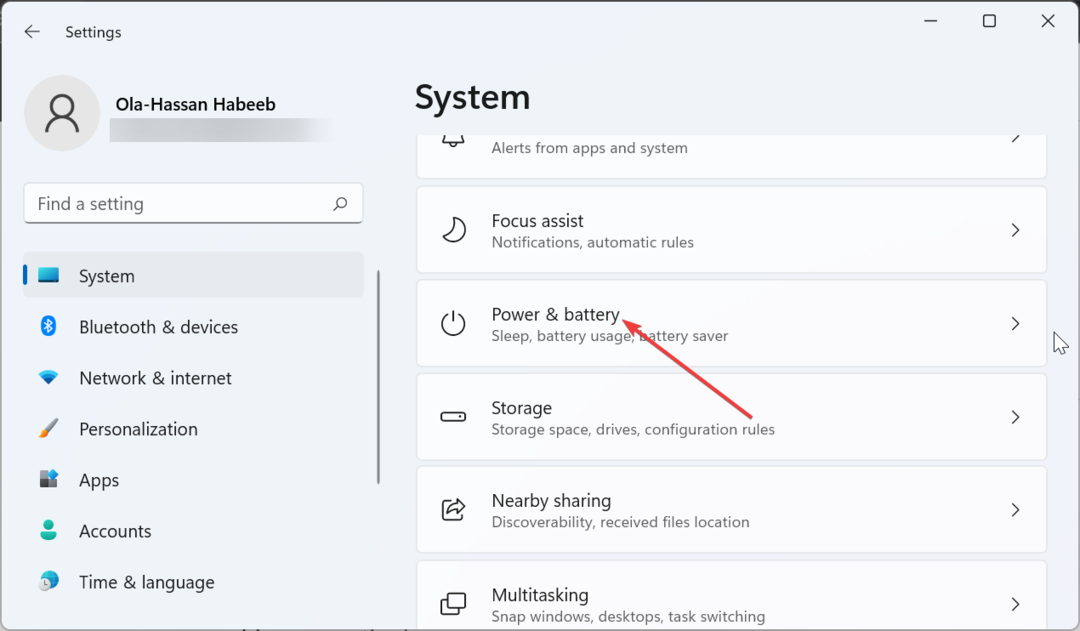
- 선택 배터리 세이버 옵션.
- 마지막으로 지금 끄기 버튼을 눌러 기능을 비활성화합니다.

PC에서 배터리 절약 모드를 활성화하면 Phone Link 앱 알림이 작동하지 않을 수 있습니다. 따라서 알림이 다시 작동하도록 하려면 기능을 비활성화해야 합니다.
4. 앱이 백그라운드에서 실행되도록 허용
- 열기 설정 앱을 선택하고 앱 왼쪽 창에서 옵션을 선택합니다.
- 선택하다 앱 및 기능 오른쪽 창에서.
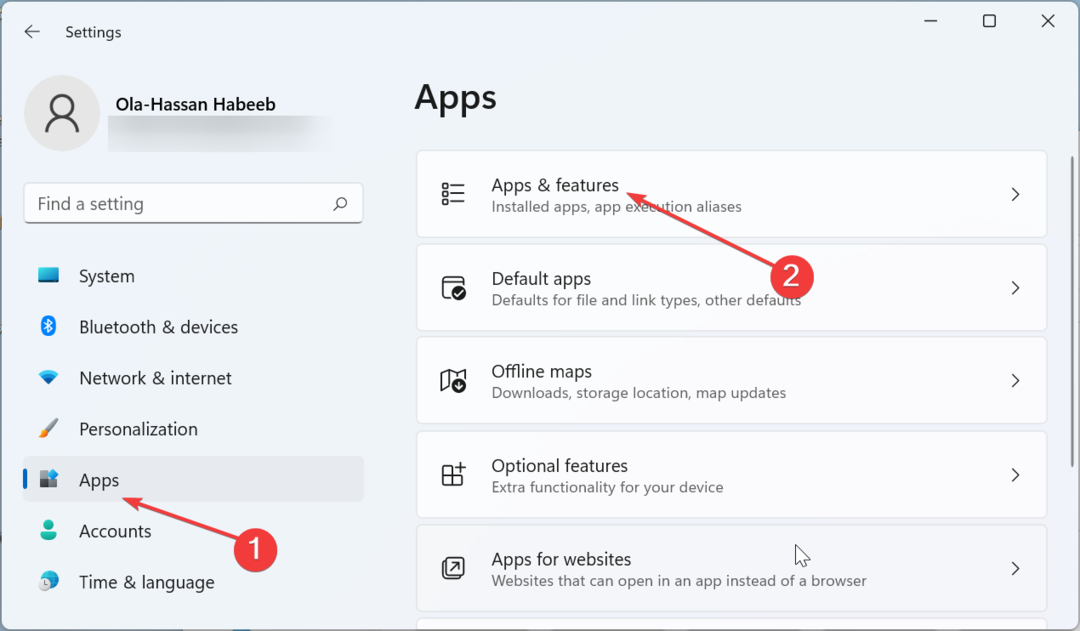
- 이제 전화 링크 앱을 열고 그 앞에 있는 세 개의 세로 점을 클릭합니다.
- 다음으로 선택 고급 옵션.
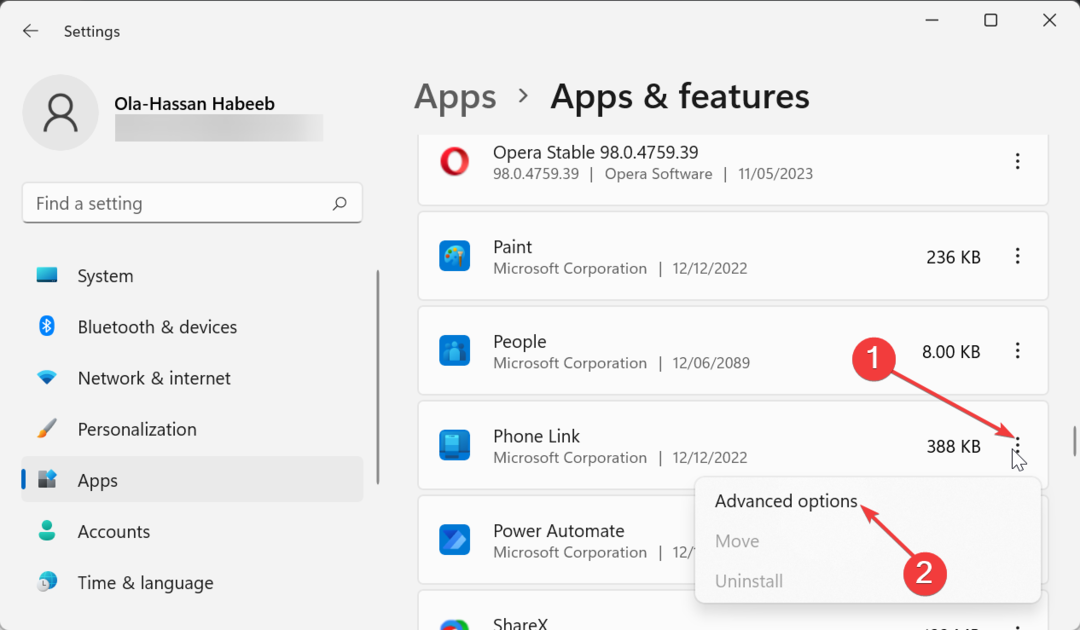
- 클릭 백그라운드 앱 권한 쓰러지 다.
- 마지막으로 언제나 옵션.

Phone Link 앱 알림이 계속 작동하려면 백그라운드에서 실행되도록 허용해야 합니다.
5. 인앱 설정 변경
- Phone Link 앱을 실행하고 기어 아이콘 오른쪽 상단 모서리에.
- 클릭 특징 왼쪽 창에서 옵션을 선택합니다.
- 이제 아래의 모든 스위치를 토글합니다. 알림 부분.

경우에 따라 이 문제는 인앱 알림 설정으로 인해 발생할 수 있습니다. 이 문제를 해결하려면 Phone Link 앱에서 모든 알림 관련 기능을 활성화해야 합니다.
- Phone Link 앱을 실행하고 설정 오른쪽 상단 모서리에 있는 아이콘입니다.
- 선택하다 내 장치 왼쪽 창 메뉴에서.
- 이제 전화기 앞에 있는 세 개의 수평 점을 클릭하십시오.
- 선택 제거하다 옵션을 선택하고 화면의 지침을 따릅니다.
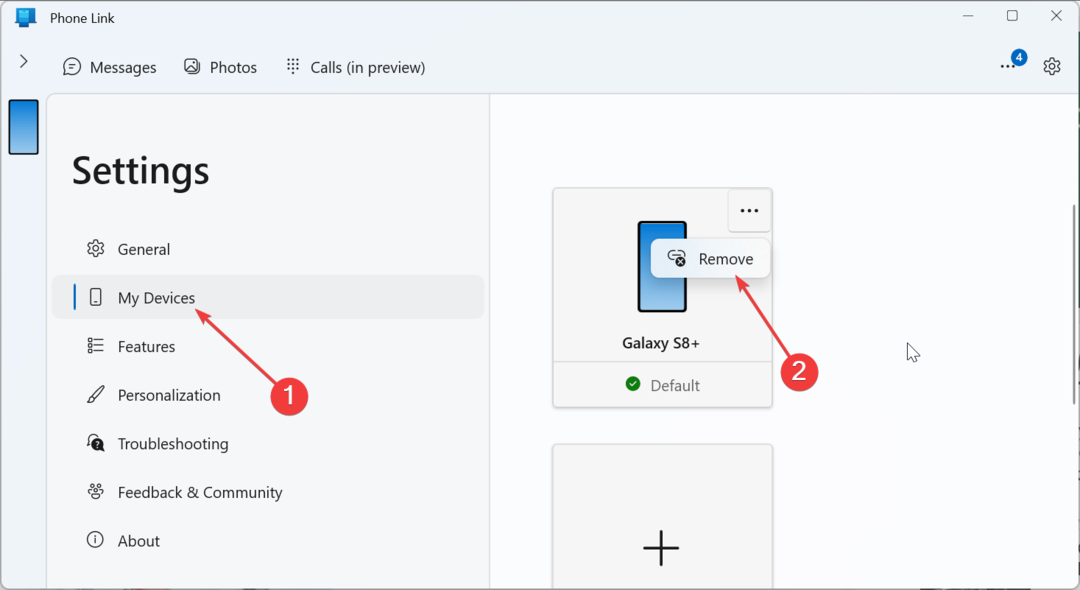
- 마지막으로 휴대폰을 앱에 다시 연결합니다.
Phone Link 앱 알림이 작동하지 않는 문제를 해결하지 못한 경우 전화 연결을 해제했다가 다시 연결해야 합니다. 이렇게 하면 문제를 일으킬 수 있는 사소한 문제가 해결됩니다.
Phone Link 앱을 사용하면 PC에서 쉽게 휴대폰에 액세스할 수 있습니다. 따라서 알림이 작동하지 않으면 효율성이 크게 떨어집니다. 고맙게도 이 가이드의 솔루션으로 문제를 해결할 수 있습니다.
만약 전화 앱이 전화에 연결되지 않습니다, 연결을 복원하려면 자세한 가이드를 확인하십시오.
아래 의견에서 이 문제를 해결하는 데 도움이 된 솔루션을 알려주십시오.
여전히 문제가 있습니까? 이 도구로 문제를 해결하세요.
후원
일부 드라이버 관련 문제는 전용 도구를 사용하여 더 빠르게 해결할 수 있습니다. 여전히 드라이버에 문제가 있는 경우 다운로드하십시오. DriverFix 클릭 몇 번으로 시작하고 실행할 수 있습니다. 그 후에는 모든 오류를 즉시 인계하고 수정하도록 하십시오!